Durante l'utilizzo quotidiano del tuo computer, per esigenze diverse, hai bisogno di catturare lo schermo del tuo computer e qualunque cosa tu stia facendo su di esso. Hai bisogno di una buona cattura dello schermo per aiutarti a portare a termine il lavoro. Stai cercando un registratore dello schermo gratuito senza filigrana?
Sul mercato sono disponibili numerosi strumenti gratuiti per la registrazione dello schermo che possono aiutarti a registrare video e audio sul tuo computer. Tuttavia, la maggior parte di essi non può offrirti una buona esperienza di registrazione. Quel che è peggio, questi registratori di schermo gratuiti potrebbero aggiungere filigrane alle tue registrazioni in uscita. Ora torniamo alla domanda: esiste un registratore di schermo gratuito senza filigrana?
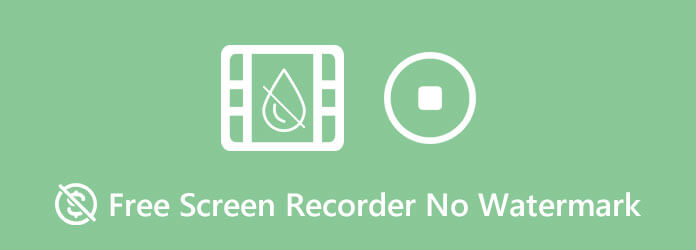
Considerando le tue necessità, qui in questo post, creiamo un elenco dei 7 migliori registratori di schermo gratuiti senza filigrana tra cui scegliere. Puoi conoscere le caratteristiche principali di ogni strumento di registrazione e poi fare la tua scelta.
- Parte 1. Modo online gratuito per unire insieme i file TS. Registratore dello schermo gratuito senza filigrana: registratore dello schermo online gratuito
- Parte 2. Registratore dello schermo gratuito senza filigrana – TinyTake
- Parte 3. Registratore dello schermo gratuito per Windows 10 senza filigrana – Barra di gioco Xbox
- Parte 4. Registratore dello schermo gratuito senza filigrana per Mac – QuickTime Player
- Parte 5. Registratore dello schermo gratuito senza filigrana – OBS Studio
- Parte 6. Registratore dello schermo gratuito senza filigrana – Cam gratuita
- Parte 7. Registratore dello schermo gratuito senza filigrana – ShareX
- Parte 8. Domande frequenti sul registratore dello schermo gratuito senza filigrana
Parte 1. Modo online gratuito per unire insieme i file TS. Registratore dello schermo gratuito senza filigrana: registratore dello schermo online gratuito
Innanzitutto, ci piace consigliare il popolare Registratore dello schermo online gratuito per catturare qualsiasi cosa visualizzata sul tuo computer. È compatibile con qualsiasi browser utilizzato di frequente, inclusi Chrome, Safari, IE, Firefox e altri. Questo registratore di schermo online gratuito ti consente di acquisire qualsiasi parte dello schermo del tuo PC e Mac Windows 10/8/7.
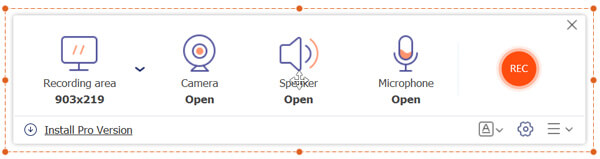
Questo registratore di schermo gratuito senza filigrana può catturare un video HD senza problemi. Inoltre, è in grado di catturare l'audio dalla scheda audio e dal microfono del sistema. Una cosa di cui dovresti preoccuparti è che ti consente di esportare la tua registrazione solo come file WMV.
Registratore di schermo professionale che ti potrebbe interessare:
Se desideri registrare un video su Mac con una risoluzione più elevata o trasmettere la tua registrazione in alcuni formati popolari come MP4, MOV, AVI o FLV, puoi rivolgerti al potente registratore video e audio di seguito. Ha la capacità di catturare qualsiasi attività sul tuo computer con alta risoluzione, anche fino a 4K
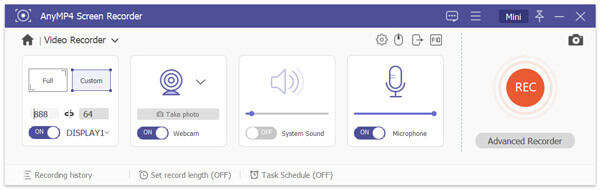
- 1. Registra video e audio su PC Windows 10/8/7 e Mac con alta qualità.
- 2. Supporta la registrazione video UHD 4K con una risoluzione fino a 3840 x 2160 senza filigrana.
- 3. Cattura lo schermo con lo schermo intero o l'area selezionata senza dimensioni del file o limiti di tempo.
- 4. Cattura video live online, gameplay 2D/3D, webcam, chat video/audio, musica e altro ancora.
- 5. Tecnologia avanzata di accelerazione hardware e potenti funzionalità di modifica della registrazione.
Download gratuito
Per Windows
Download sicuro
Download gratuito
per macOS
Download sicuro
Parte 2. Registratore dello schermo gratuito senza filigrana – TinyTake
TinyTake è un popolare registratore di schermo gratuito che non aggiungerà alcuna filigrana al tuo video di output. Ti consente di catturare il computer a schermo intero o con la regione selezionata. Inoltre, può catturare immagini dalla webcam. Puoi aggiungere facilmente commenti alla tua registrazione e condividerla con facilità.
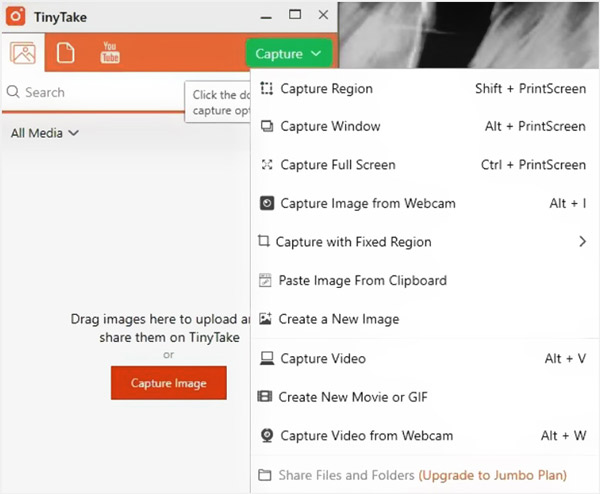
Questo registratore dello schermo gratuito senza filigrana offre alcune funzionalità di modifica di base. Puoi contrassegnare lo screenshot con una casella di testo, una freccia, un'evidenziazione e altro ancora. Ti offre una comoda funzionalità di condivisione per salvare il video registrato sul disco rigido locale, copiarlo negli appunti o condividerlo tramite e-mail. Questo videoregistratore gratuito ti consente solo di catturare un video di meno di 120 minuti.
Parte 3. Registratore dello schermo gratuito di Windows 10 senza filigrana – Barra di gioco Xbox
Barra di gioco Xbox è uno strumento di registrazione dello schermo integrato in Windows 10. È progettato principalmente per cattura il gameplay di Xbox 360. In realtà, può anche aiutarti a registrare altre attività sullo schermo del tuo computer. Questo registratore dello schermo gratuito non inserirà alcuna filigrana nella tua registrazione. Ti consente di catturare un video a schermo intero. Il video registrato verrà salvato come video MP4 per impostazione predefinita.
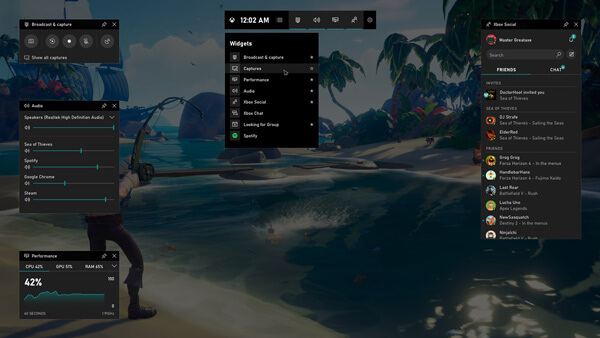
Questo registratore dello schermo gratuito è preinstallato nel sistema Windows 10. Puoi aprirlo facilmente e iniziare a catturare premendo Win + G sulla tastiera. Oltre alle funzionalità di registrazione e condivisione dello schermo, questo software gratuito di registrazione dello schermo può aiutarti a controllare la musica, trovare nuovi compagni di squadra con Looking for Group e chattare con gli amici Xbox.
Parte 4. Registratore dello schermo gratuito senza filigrana per Mac – QuickTime Player
Lettore QuickTime è il lettore multimediale predefinito per gli utenti Mac. Porta la funzione di registrazione dello schermo di base per catturare un video su Mac. Questo registratore dello schermo del Mac non metterà alcuna filigrana sul tuo video registrato. Come registratore di schermo ufficiale, può offrirti un'esperienza di registrazione video stabile e di alta qualità.
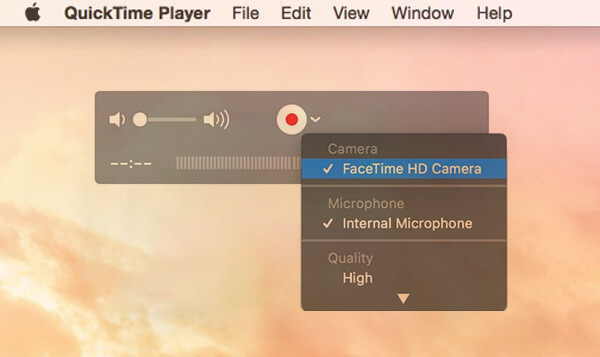
Quando desideri registrare gratuitamente un video su Mac, puoi aprire QuickTime e quindi scegliere Nuova registrazione schermo. Questo videoregistratore Mac gratuito offre anche alcune funzionalità di modifica di base come tagliare, dividere e capovolgere. Puoi visualizzare e modificare facilmente i tuoi video registrati. Per la registrazione audio, QuickTime ti consente solo di catturare l'audio dal microfono.
Parte 5. Registratore dello schermo gratuito senza filigrana – OBS Studio
OB, Corto per Apri il software dell'emittente, è uno dei registratori di schermo gratuiti più popolari che può catturare lo schermo del tuo computer senza filigrana. Questo videoregistratore open source è compatibile sia con PC Windows 10/8/7, Mac e Linux. Ti consente di registrare il computer con lo schermo intero o con la regione selezionata.
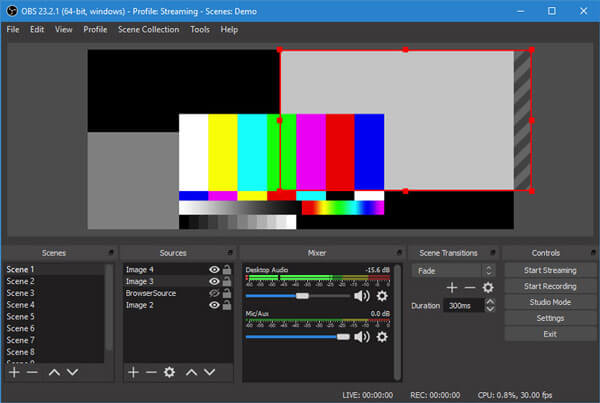
Questo registratore dello schermo gratuito senza filigrana ha la capacità di catturare video di alta qualità fino a 1080p e 60 FPS. Inoltre, è in grado di registrare qualsiasi audio riprodotto sul tuo computer tramite l'audio di sistema e catturare la tua voce dal microfono. Dopo la registrazione, puoi scegliere di salvare il video registrato in formati popolari come MP4, MKV o FLV.
Parte 6. Registratore dello schermo gratuito senza filigrana – Cam gratuita
Telecamera gratuita è un altro popolare videoregistratore gratuito senza filigrana. Ti consente di acquisire video a schermo intero o nella regione selezionata in base alle tue necessità. Free Cam ha anche la capacità di catturare l'audio dalla scheda audio e dal microfono del sistema. È progettato con una funzione utile per rimuovere il rumore e regolare il volume.
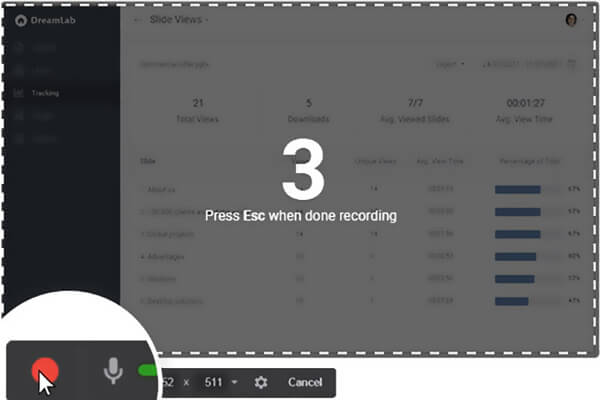
Questo registratore dello schermo gratuito senza filigrana ti consente di catturare un video HD a 760p senza problemi. Puoi evidenziare il cursore del mouse e attivare i suoni del clic del mouse per enfatizzare dettagli e passaggi importanti durante la registrazione dello schermo. Il video registrato verrà salvato in formato WMV. Devi eseguire l'aggiornamento alla versione Pro se desideri esportare la tua registrazione su MP4 o acquisire un video di qualità superiore.
Parte 7. Registratore dello schermo gratuito senza filigrana – ShareX
CondividiX è l'ultimo consiglio nell'elenco dei registratori di schermo gratuiti. È uno strumento di registrazione dello schermo open source. ShareX ti consente di registrare qualsiasi attività sul tuo computer a schermo intero, finestra specifica o area personalizzata. Non esistono funzioni di registrazione, dimensioni del file o limiti di tempo. Questo registratore dello schermo gratuito senza filigrana ti offre una funzione di acquisizione automatizzata.
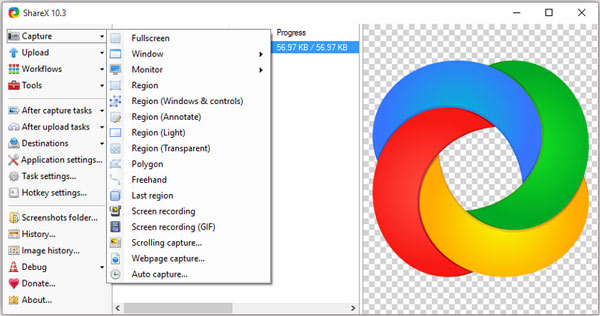
Ci sono alcune funzionalità di modifica di base progettate in ShareX. Ti consente di regolare effetti, aggiungere disegni e altro ancora. Dopo la registrazione dello schermo, puoi scegliere di salvare il video registrato come file MP4 o GIF. Inoltre, puoi caricare direttamente le tue registrazioni su YouTube o altre piattaforme come preferisci.
Parte 8. Domande frequenti sul registratore dello schermo gratuito senza filigrana
-
Come registrare la webcam su Mac?
Per registrarti tramite webcam sul tuo Mac, puoi prima accendere la webcam e poi utilizzare QuickTime Player o altri registratori dello schermo consigliati sopra per acquisire facilmente la webcam.
-
Come registrare lo schermo su iPhone?
iOS è progettato con una funzione di registrazione dello schermo integrata. Quando desideri catturare lo schermo del tuo iPhone, puoi aprire Control Center e quindi scegliere la funzione Registrazione schermo per effettuare la registrazione dello schermo.
-
Come aggiungere una filigrana personale alle registrazioni?
Per aggiungere la tua filigrana personale al video, devi fare affidamento su uno strumento di editing video professionale. Qui puoi utilizzare il potente strumento di conversione e modifica video, Convertitore video definitivo per aggiungere una filigrana al file di registrazione.
Avvolgendo
Abbiamo parlato principalmente di registratore dello schermo gratuito senza filigrana in questo articolo. Condividiamo un elenco dei 7 migliori videoregistratori gratuiti tra cui scegliere. Puoi ottenere le funzionalità principali di ciascun software di registrazione dello schermo e quindi scegliere quello che preferisci.

